Kompletní průvodce psaním Photoshopu [Výukový program]
Ve Photoshopu Typ sestává z obrysů založených na vektorové grafice. Písmo, na druhé straně, je sada jednoho nebo více písem v různých velikostech navržených stylem, přičemž každé obsahuje koordinované sady prvků psaní. Existuje více typů písma ve více než jednom formátu. Mezi nejčastější patří TrueType, OpenType a New CID. Photoshop má také některé vektorové funkce. Mohou být dobře rozpoznány v typových (textových) vrstvách. Můžete je snadno použít, když změníte velikost nebo typ měřítka, uložíte jej ve formátech, jako je PDF nebo EPS, nebo jednoduše vytisknete obrázek na postscriptové tiskárně. Takže mějte na paměti, že je ve Photoshopu zcela možné vytvořit typ s ostrými hranami a rozlišením klíčů.
Zadejte vrstvy
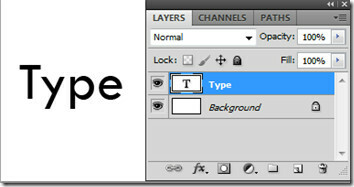 Typové vrstvy jsou podporovány pouze u dokumentů s vrstvami. Nejsou vytvořeny pro obrázky v multikanálovém, bitmapovém nebo indexovaném režimu. Proč? Protože prostě nepodporují vrstvy. Při vytváření typu se do panelu Vrstvy přidá nová vrstva typu. Můžete upravit typ a použít různé možnosti prolnutí. Styl jednoduchého typu, dokonce i s aplikovanými možnostmi prolnutí, zůstane vektorový. Pokud byste však měli použít filtry a určité efekty, převede se na pixely, které ztratí klíčové vektorové schopnosti. V jedné vrstvě typu můžete změnit orientaci typu, použít vyhlazování, převádět typ bodu a typ odstavce, vytvořit práci cesta, použít transformaci (s výjimkou perspektivy a deformace), použít styl vrstvy, použít zkratky výplně a typ osnovy pro přizpůsobení různých tvarů.
Typové vrstvy jsou podporovány pouze u dokumentů s vrstvami. Nejsou vytvořeny pro obrázky v multikanálovém, bitmapovém nebo indexovaném režimu. Proč? Protože prostě nepodporují vrstvy. Při vytváření typu se do panelu Vrstvy přidá nová vrstva typu. Můžete upravit typ a použít různé možnosti prolnutí. Styl jednoduchého typu, dokonce i s aplikovanými možnostmi prolnutí, zůstane vektorový. Pokud byste však měli použít filtry a určité efekty, převede se na pixely, které ztratí klíčové vektorové schopnosti. V jedné vrstvě typu můžete změnit orientaci typu, použít vyhlazování, převádět typ bodu a typ odstavce, vytvořit práci cesta, použít transformaci (s výjimkou perspektivy a deformace), použít styl vrstvy, použít zkratky výplně a typ osnovy pro přizpůsobení různých tvarů.
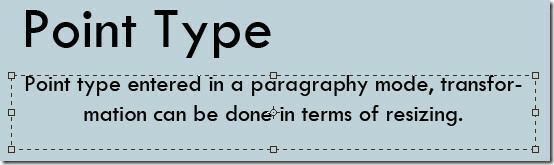
Existují tři způsoby, jak lze typ vytvořit: v bodě, uvnitř odstavce a podél cesty. Typ bodu je vodorovná nebo svislá čára textu, která začíná vždy, když kliknete na schránku nebo obrázek. Bude užitečné, pokud chcete do vytvořeného obrázku přidat pouze několik slov.
Typ odstavce používá hranice k řízení toku zadaných znaků vodorovně nebo svisle. To je užitečné při vytváření brožur. Typ na cestě teče podél okrajů otevřené nebo uzavřené cesty. Při vodorovném zadávání textu se znaky objevují podél cesty kolmé k základní linii. A když jsou zadány svisle, vypadají rovnoběžně se základní linií. Text bude proudit ve směru, ve kterém byly body přidány k vytvořené cestě.
Chcete-li upravit typ, jednoduše klikněte na obrázek pomocí nástroje pro psaní textu. V režimu úprav můžete zadávat a upravovat text a provádět další příkazy, kterými se budeme dále zabývat. Vyberte Přesunout nástroj pro návrat do normálního pracovního režimu. Můžete převést typ bodu na typ odstavce a upravit tok znaků správně v rámci pole. Podobně můžete převést typ odstavce na typ bodu tak, aby každý textový řádek byl nezávislý. Chcete-li tak učinit, vyberte na panelu Vrstvy typovou vrstvu. Zvolte Vrstva> Typ> Převést na bodový text / odstavcový text.
Nástroje pro horizontální a vertikální typ
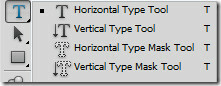 Type Tool lze použít jako horizontální a vertikální nástroj. Nástroj typu maskování přichází v úvahu stejným způsobem. Jednoduše vyberte jednu z nich a zadejte text do schránky nebo pracovní oblasti. Uživatelé mohou zadat uvozovky nebo rovné uvozovky pro uvozovky, apostrofy a zkratky (chodidla a palce). Chcete-li je použít, vyberte nebo zrušte výběr inteligentních nabídek.
Type Tool lze použít jako horizontální a vertikální nástroj. Nástroj typu maskování přichází v úvahu stejným způsobem. Jednoduše vyberte jednu z nich a zadejte text do schránky nebo pracovní oblasti. Uživatelé mohou zadat uvozovky nebo rovné uvozovky pro uvozovky, apostrofy a zkratky (chodidla a palce). Chcete-li je použít, vyberte nebo zrušte výběr inteligentních nabídek.
Panel nástrojů Text

Hlavní textový nástroj poskytuje funkce, jako je výběr předvoleb nástrojů, orientace textu, rodina písem, písmo styl a velikost, metoda vyhlazení, zarovnání, barva textu, vytvoření pokřiveného textu a znaku a odstavce panel. Prověřili jsme výše uvedený výběr předvoleb nástrojů jako nástroje horizontálního a vertikálního typu. Přepnout orientaci textu je rychlá zkratka. Určuje směr typových čar ve vztahu k oknu dokumentu nebo ohraničovacímu rámečku. Když je typová vrstva svislá, typ teče nahoru a dolů; pokud je vodorovný, typ teče zleva doprava. Můžete jednoduše zadat typ a upravit jej na vertikální nebo horizontální orientaci. Rodina písma, styl a velikost jsou při výběru typu do bodu.
Anti-aliasing vytváří hladké hrany typu částečným vyplněním okrajů. V důsledku toho se okraje typu spojí s vrstvou pozadí. Při vytváření obrázků pro web vyhlazování výrazně zvyšuje počet barev v původních obrázcích. Snižuje schopnost uživatelů zmenšit velikost obrazového souboru. Dostupné možnosti vyhlazování jsou ostré, ostré, silné a hladké. Kromě toho lze text zarovnat a nastavit barvu.
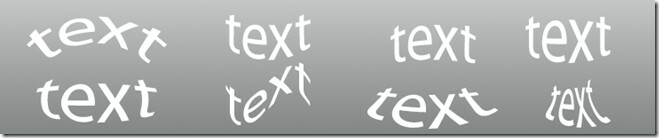
Můžete vytvořit pokřivený text a přidat do textové vrstvy určité efekty. Nebude rastrovat textovou vrstvu a v případě potřeby můžete později doplnit text. Styly obtékání textu zahrnují oblouk, dolní oblouk, horní oblouk, oblouk, vydutí, spodní část skořepiny, horní část skořápky, vlajku, vlnu, rybu, vzestup, rybí oko, nafouknout, stlačit a Twist. Nastavení lze provést další úpravou orientace (horizontální a vertikální), ohyb a zkreslení (horizontální a vertikální).
Panel znaků
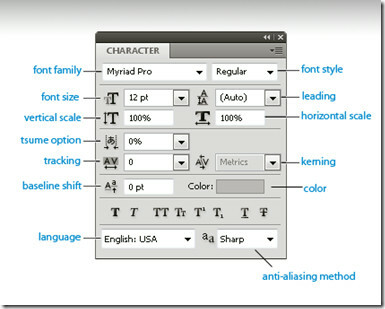 Možnosti formátování znaků lze provést z panelu Znaky. Lze jej zobrazit volbou Okna> Znak nebo jednoduše kliknutím na kartu panelu znaků, pokud je otevřená, ale není viditelná. Kromě základních nastavení písma, jako je rodina fontů, styl a velikost; K dispozici jsou také úpravy jako vertikální měřítko, horizontální měřítko, možnost tsume, sledování, posunutí základní linie a vyrovnání párů. Změňte barvu textu, podtrhněte nebo proškrtněte text, všechna velká nebo malá písmena a určete horní nebo dolní index. Horní a dolní index je text zmenšené velikosti, který je zvýšen nebo snížen ve vztahu k základní linii písma.
Možnosti formátování znaků lze provést z panelu Znaky. Lze jej zobrazit volbou Okna> Znak nebo jednoduše kliknutím na kartu panelu znaků, pokud je otevřená, ale není viditelná. Kromě základních nastavení písma, jako je rodina fontů, styl a velikost; K dispozici jsou také úpravy jako vertikální měřítko, horizontální měřítko, možnost tsume, sledování, posunutí základní linie a vyrovnání párů. Změňte barvu textu, podtrhněte nebo proškrtněte text, všechna velká nebo malá písmena a určete horní nebo dolní index. Horní a dolní index je text zmenšené velikosti, který je zvýšen nebo snížen ve vztahu k základní linii písma.
Řádek a mezery lze upravit nastavením vodítka. Můžete otevřít panel znaků hned vedle své schránky a okamžitě vidět změny, které se projeví. Vyrovnání párů je proces přidání nebo odečtení mezery mezi konkrétními páry znaků v textové vrstvě. Typ jádra můžete automaticky používat pomocí metrického vyrovnání nebo optického vyrovnání párů. Metrické vyrovnání párů používá páry kernů k upozornění na rozestup určitých párů písmen nastavených stylem písma. Pokud však písmo obsahuje pouze minimální vyrovnání párů nebo vůbec žádné, nebo pokud používáte stejné typy ploch ve stejné vrstvě typů, můžete použít optické vyrovnání párů. Upravuje mezery mezi postavami na základě jejich tvarů.
Pomocí posunu základní čáry můžete posouvat vybrané znaky nahoru nebo dolů vzhledem k základní linii textu, který je obklopen. Je to užitečné, když upravujete polohu viditelného písma. Vyberte znaky nebo zadejte objekty a nastavte možnost posunutí základní čáry. Pozitivní hodnoty posunou základní linii nad původní základní linii a záporné hodnoty ji posunou pod základní linii.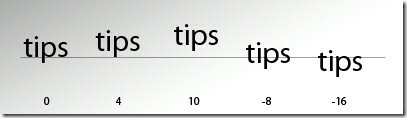
Chcete-li zapnout možnost tsume, musíte vybrat Zobrazit asijské textové možnosti v Předvolbách typu, aby se zobrazily na panelu znaků.
Formátování odstavců
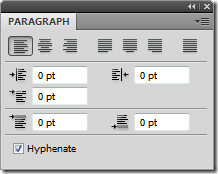 U typu Typ bodu je každý řádek samostatným odstavcem. Každý odstavec může mít více řádků v závislosti na rozměrech pole. Můžete vybrat odstavce a poté pomocí panelu Odstavec nastavit možnosti formátování pro jednotlivé, více nebo všechny odstavce ve vrstvě typu. Panel odstavců se používá pro formátování sloupců a odstavců. Chcete-li panel zobrazit, zvolte Okna> Odstavec. Možnosti panelu odstavců zahrnují Zarovnání a zarovnání, levá odrážka, první odrážka vlevo, mezera před odstavcem, dělení slov, pravá odrážka a mezera za odstavcem. Změny hodnot lze provést pomocí kláves se šipkami a stisknutím klávesy Enter. Chcete-li zarovnat, vyberte vrstvu typu a vyberte jednu z možností zarovnání dostupných na panelu Odstavec.
U typu Typ bodu je každý řádek samostatným odstavcem. Každý odstavec může mít více řádků v závislosti na rozměrech pole. Můžete vybrat odstavce a poté pomocí panelu Odstavec nastavit možnosti formátování pro jednotlivé, více nebo všechny odstavce ve vrstvě typu. Panel odstavců se používá pro formátování sloupců a odstavců. Chcete-li panel zobrazit, zvolte Okna> Odstavec. Možnosti panelu odstavců zahrnují Zarovnání a zarovnání, levá odrážka, první odrážka vlevo, mezera před odstavcem, dělení slov, pravá odrážka a mezera za odstavcem. Změny hodnot lze provést pomocí kláves se šipkami a stisknutím klávesy Enter. Chcete-li zarovnat, vyberte vrstvu typu a vyberte jednu z možností zarovnání dostupných na panelu Odstavec.
Nastavení, která si vyberete pro dělení slov, ovlivní vodorovné rozestupy čar a celkovou přitažlivost typu ve schránce. Určuje, zda slova mohou být spojována pomlčkou nebo ne. Na panelu odstavců vyberte Spojení slov a určete možnost, která zahrnuje limity spojovníků, zóny, velká písmena atd. Tato nastavení lze použít pouze u některých znaků.
Na konci každého řádku lze zabránit zlomení slov. Vyberte znaky, kterým chcete zabránit rozbití, a v nabídce panelu znaků vyberte Bez přerušení. Text by se mohl zalomit, pokud na sousední znaky nepoužijete žádné pravidlo.
Typové efekty
Na typy vrstev lze použít řadu efektů pro změnu jejich vzhledu. Již jsme se zmínili výše pomocí efektu obtékání z panelu nástrojů textu. Můžete převést typ na tvary, přidat vržený stín, vnitřní záře a řadu dalších možností z panelu prolnutí vrstev. Typové znaky lze použít jako vektorové tvary jejich převodem na pracovní cestu. Je to dočasná cesta, která se objeví v panelu Cesty a definuje obrysy tvaru. Po vytvoření pracovní cesty ji můžete uložit a manipulovat s ní. Chcete-li tak učinit, vyberte vrstvu typu a zvolte Vrstva> Typ> Vytvořit pracovní cestu.

Několik příkladů typových efektů využívajících možnosti prolnutí jako vržený stín, zkosení a reliéf, vnitřní a vnější záře, překrytí vzorem atd. Klikněte na tlačítko stylu vrstvy na panelu Vrstvy nebo jednoduše klikněte pravým tlačítkem a vstupte do Možnosti prolnutí. Typ můžete vyplnit obrázkem použitím masky na vrstvu obrázku umístěnou nad vrstvou typu v panelu vrstev. Klikněte zde číst celou recenzi.
Rasterizace
Některé nástroje používané ve Photoshopu, jako jsou například filtrační efekty a nástroje pro malování, nejsou pro vrstvy typu k dispozici. Před použitím takových efektů musíte rastrovat svou vrstvu typu. Rasterizace převádí typovou vrstvu na normální vrstvu, díky níž je její obsah v libovolném rozsahu upravitelný. Jakmile se pokusíte aplikovat takový účinek na vrstvu typu, objeví se varovná zpráva, která uvádí, že je třeba ji rastrovat. Většina varovných zpráv obsahuje tlačítko OK, které rastruje textovou vrstvu.
Ve Photoshopu je mnohem dosažitelnější jen pro typová rozhraní. Jediné, co musíte udělat, je hrát se všemi základními dostupnými možnostmi včetně postav, odstavců, stylů a možností prolnutí.
Vyhledávání
Poslední Příspěvky
Vytvářejte pravidla pro využití procesoru a udržujte využití aplikací v definovaném rozsahu pomocí nástroje Tamer
Stává se to tak často, že systém se při použití kodéru převede do j...
Jak identifikovat problémy DirectX na vašem PC
Problémy s DirectX mohou na vašem PC způsobit řadu problémů. Může b...
Vytvářejte veřejné a soukromé klíče pro šifrování / dešifrování textových zpráv pomocí gpg4usb
Důvěrné informace by neměly být vyměňovány na veřejných místech, pr...



